Adobe Endre størrelse på bilder – enkleste måter å endre størrelse på et bilde online og offline
Hvis du vil endre størrelse på bilder på Adobe, så har vi løsningen du leter etter. Adobe er et kjent navn for bilde- og videoredigeringsapplikasjoner. Adobe har mange programmer der du kan forbedre, trimme, redigere og mange flere; navngi det! Adobe har nesten alle apper for video- og bilderedigering. Men visste du at Adobe også har et program der du kan endre størrelse på et bilde? Du leste riktig! Adobe Express er et nettbasert verktøy for å endre størrelse på bilder. Og hvis du vil endre størrelse offline, kan du bruke Adobe Photoshop. Vi vil diskutere verktøyene nedenfor og lære deg hvordan du endrer størrelse på bilder ved hjelp av Adobe Express og Adobe Photoshop.
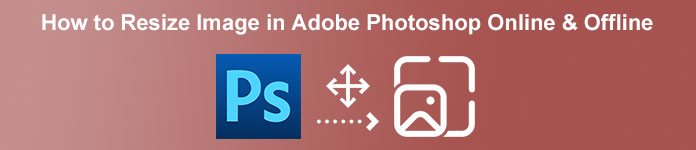
Del 1. Hvordan endre størrelse på bilde i Adobe Express Online
Hvis du liker å bruke en online bildestørrelse, er det mange verktøy du kan søke på internett. Men å søke på internett vil noen ganger ikke være det beste valget fordi det finnes verktøy som ikke gir gode resultater. Mange søker også på Adobe Photoshop på nett med å endre størrelse på bilder. Problemet er at Adobe Photoshop ikke har en nettversjon. Så vi vil presentere et annet Adobe-verktøy for å endre størrelse på et bilde.
Adobe Express er sannsynligvis den beste bildestørrelsen du kan søke på internett. Dette nettbaserte programmet lar deg endre størrelsen på et bilde ved å velge forhåndsinnstillingen for skalering fra alternativene. Du kan velge mellom 9:16 (historie), 1:1 (kvadrat), 4:5 (portrett) og 1,91:1 (landskap). Dessuten har den et enkelt grensesnitt, noe som gjør det til en brukervennlig applikasjon. Du kan også skalere bildet manuelt ved å holde og dra glidebryteren. Videre, hvis du vil endre størrelsen på et bilde for Instagram, Facebook, Twitter eller Pinterest, vil Adobe Express hjelpe deg med det. I motsetning til andre Adobe-redigeringsapper har imidlertid ikke dette verktøyet andre redigeringsfunksjoner.
Slik endrer du størrelsen på et bilde ved hjelp av Adobe Express:
Trinn 1. Åpne nettleseren og søk Adobe Express image resizer i søkeboksen. Klikk deretter på Last opp bildet ditt knappen på hovedbrukergrensesnittet for å laste opp bildet du vil endre størrelsen på.
Steg 2. Og så, dra og slipp bildet fra datamaskinens mapper. Du kan også bare klikke på Bla gjennom på enheten din knappen for å laste opp et bilde.
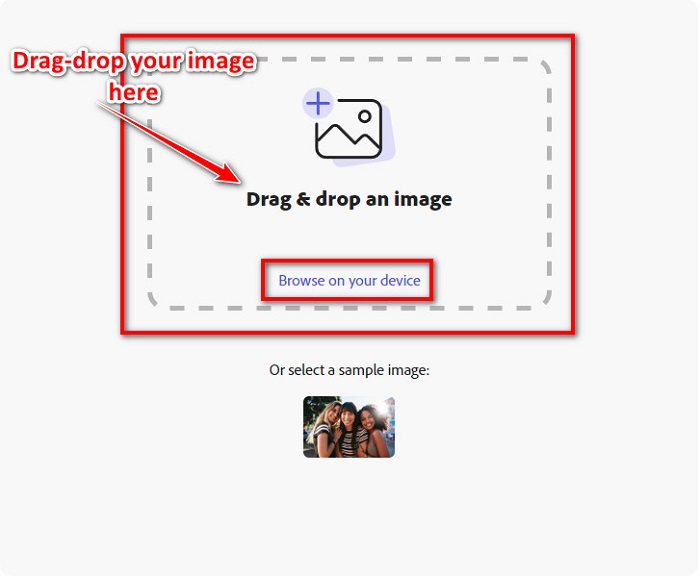
Trinn 3. Til slutt velger du hvor du vil endre størrelse ved å klikke på rullegardinpilen ved siden av Endre størrelse for. Og velg deretter ønsket størrelse på bildets venstre side av grensesnittet. Du kan også endre størrelsen på bildet manuelt ved å holde og dra glidebryteren under forhåndsinnstillingene for størrelse.
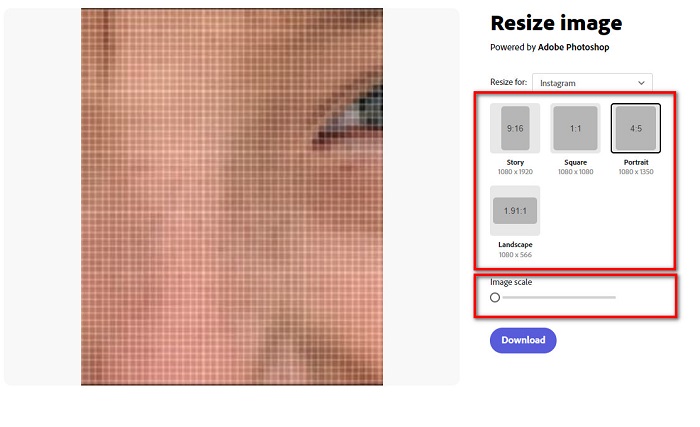
Trinn 4. Klikk på nedlasting knappen for å laste ned bildet som har endret størrelse.
Del 2. Hvordan endre størrelse på bilde ved hjelp av Adobe Photoshop frakoblet
Til tross for det er det bra å bruke et online verktøy fordi det lar deg spare plass på enheten din, men det er fortsatt det beste valget å bruke et offline verktøy. De fleste offline image resizers inneholder mange redigeringsfunksjoner. Fordelen med å bruke offline-verktøy er også at du ikke trenger å ha tilgang til internett for å endre størrelsen på bildet ditt. I denne delen vil vi presentere den mest fremragende offline video resizer.
Adobe Photoshop er det beste fotoredigeringsprogrammet du kan ha på PC-en din. Denne bilderedigeringsappen har mange verktøy og funksjoner som du kan bruke til å redigere bildene dine. I tillegg kan du bruke dette verktøyet til å endre størrelse på et hvilket som helst bilde. Denne appen lar deg forbedre digitale bilder, tegninger, malerier og animasjoner som du kan bruke til forretningsformål. Dessuten bruker mange fagfolk dette bilderedigeringsprogrammet på grunn av dets funksjoner og kvaliteten det produserer.
I tillegg kan du bruke denne appen til å legge til tekst, lage 3D og legge til skarphet i bildet ditt. Men ulempen med Adobe Photoshop er at du må kjøpe appen før du bruker den. Og det er også vanskelig å bruke, spesielt for nybegynnere. Ikke desto mindre er denne appen verdt prisen, og du vil garantert like å bruke denne appen.
Slik endrer du størrelse på bilder med Adobe Photoshop offline:
Trinn 1. nedlasting Adobe Photoshop på enheten din. Følg deretter appens installasjonsprosess og kjør den på enheten din.
Steg 2. Åpne bildet ditt i Photoshop, og gå deretter til Bilde øverst til venstre i grensesnittet. Deretter velger du Bildestørrelse.
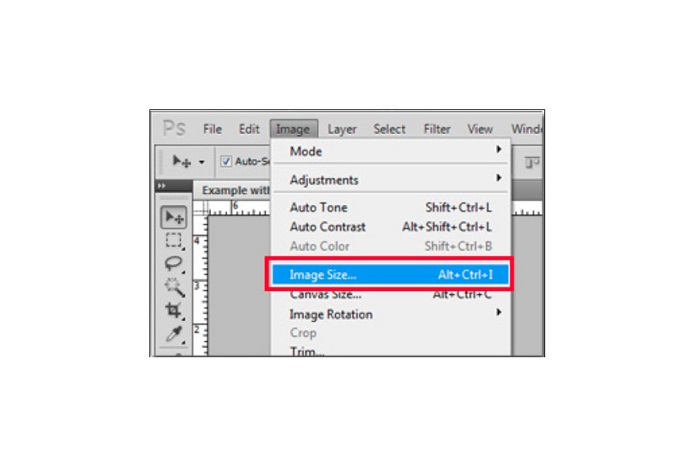
Trinn 3. Deretter vil et nytt vindu spørre, hvor du klikker på boksen ved siden av Begrens proporsjoner.
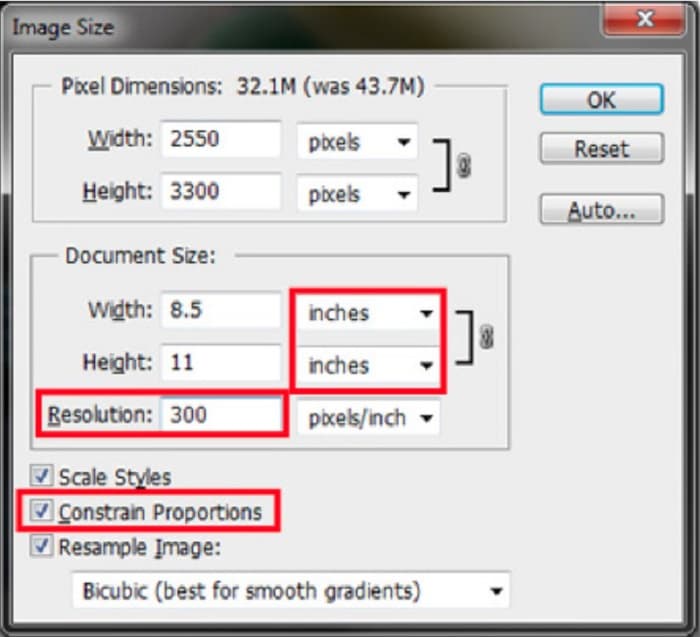
Trinn 4. Og under Dokumentstørrelsen velger du tommer for måleenheten. Sørg for at oppløsningen ikke er lavere enn 200 piksler per tomme.
Trinn 5. Skriv inn bredde og høyde som du foretrekker for bildet ditt. Og kryss deretter av OK for å lagre endringene.
Trinn 6. Til slutt, lagre filen på datamaskinen.
Nå som du lærte hvordan du endrer størrelsen på et bilde ved å bruke den beste Adobe bilde resizer, vil vi vise deg en alternativ bildeforstørrelse du kan bruke.
Del 3. Alternativ til Adobe Photoshop ved å endre størrelse på bilder
Siden Adobe Photoshop ikke er et brukervennlig verktøy, søkte vi etter et alternativ som du kan bruke til å endre størrelsen på bildet ditt. Så vi vil presentere et program du kan laste ned på din Windows- eller Mac-enhet. Vi vil også lære deg hvordan du endrer størrelsen på et bilde ved hjelp av denne ultimate appen.
FVC Free Image Resizer er en annen kraftig online image resizer som du kan bruke hvis du vil endre størrelsen på bildet ditt. Du kan også bruke image resizer-applikasjoner for å fikse kvaliteten på bildet ditt, og det er det FVC Free Image Resizer gjør. Dette nettbaserte verktøyet kan oppskalere bildet ditt for opptil 2x, 4x, 6x og 8x forstørrelse. I tillegg støtter den alle bildeformater, som JPG, JPEG, PNG og BMP. Det som til og med er bra med denne applikasjonen er det brukervennlige programvaregrensesnittet. Dessuten bruker den AI-teknologi som automatisk oppdager den uskarpe delen av et bilde, og deretter forbedrer den.
Slik endrer du størrelsen på et bilde med FVC Free Image Upscaler:
Trinn 1. Søk etter FVC Free Image Upscaler i nettleseren din, og gå deretter til appens hovedside. trykk Last opp bilde knappen på hovedbrukergrensesnittet for å laste opp bildet du vil endre størrelsen på.

Steg 2. Etter å ha lastet opp bildet, velg forstørrelsen du vil ha for bildet. Du kan velge mellom 2x, 4x, 6x og 8x. Jo større antall, jo bedre kvalitet.
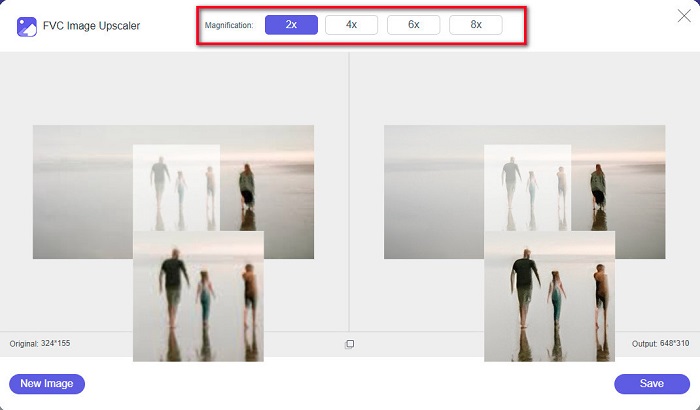
Trinn 3. Og klikk deretter på Lagre for å lagre utdataene på enheten.
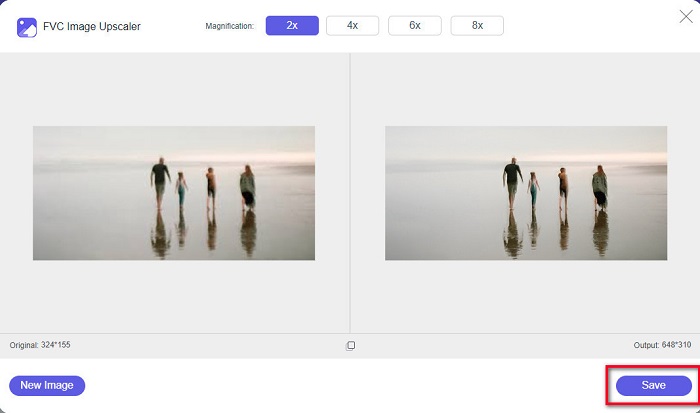
Del 4. Vanlige spørsmål om hvordan du endrer størrelse på bilder i Adobe Photoshop
Endrer Adobe størrelsen på bilder uten tap?
Ved å bruke Adobe Photoshop kan du endre størrelsen på bildene dine uten å miste kvalitet. I tillegg produserer den utganger av høy kvalitet.
Hvilke filformater støtter Adobe Photoshop?
Adobe Photoshop godtar nesten alle kjente bildeformater, som JPG, JPEG, PNG, BMP, TIFF, EPS, PDF og mer.
Hva er prisen på Adobe Photoshop?
Du kan kjøpe Adobe Photoshop for $19,99 per måned. Du kan bruke dens 30-dagers gratis prøveversjon for å teste applikasjonen først.
Konklusjon
Nå som spørsmålet ditt om Adobe endre størrelse på bilder er løst, kan du endre størrelsen på et bilde ved hjelp av Adobe Express eller Adobe Photoshop. Uansett hvilken applikasjon du velger blant de ovennevnte verktøyene, kan du endre størrelsen på bildet ditt. Men hvis du vil ha en enklere og mer effektiv måte å endre størrelse og forbedre et bilde på, så bruk FVC Free Image Upscaler.



 Video Converter Ultimate
Video Converter Ultimate Skjermopptaker
Skjermopptaker



